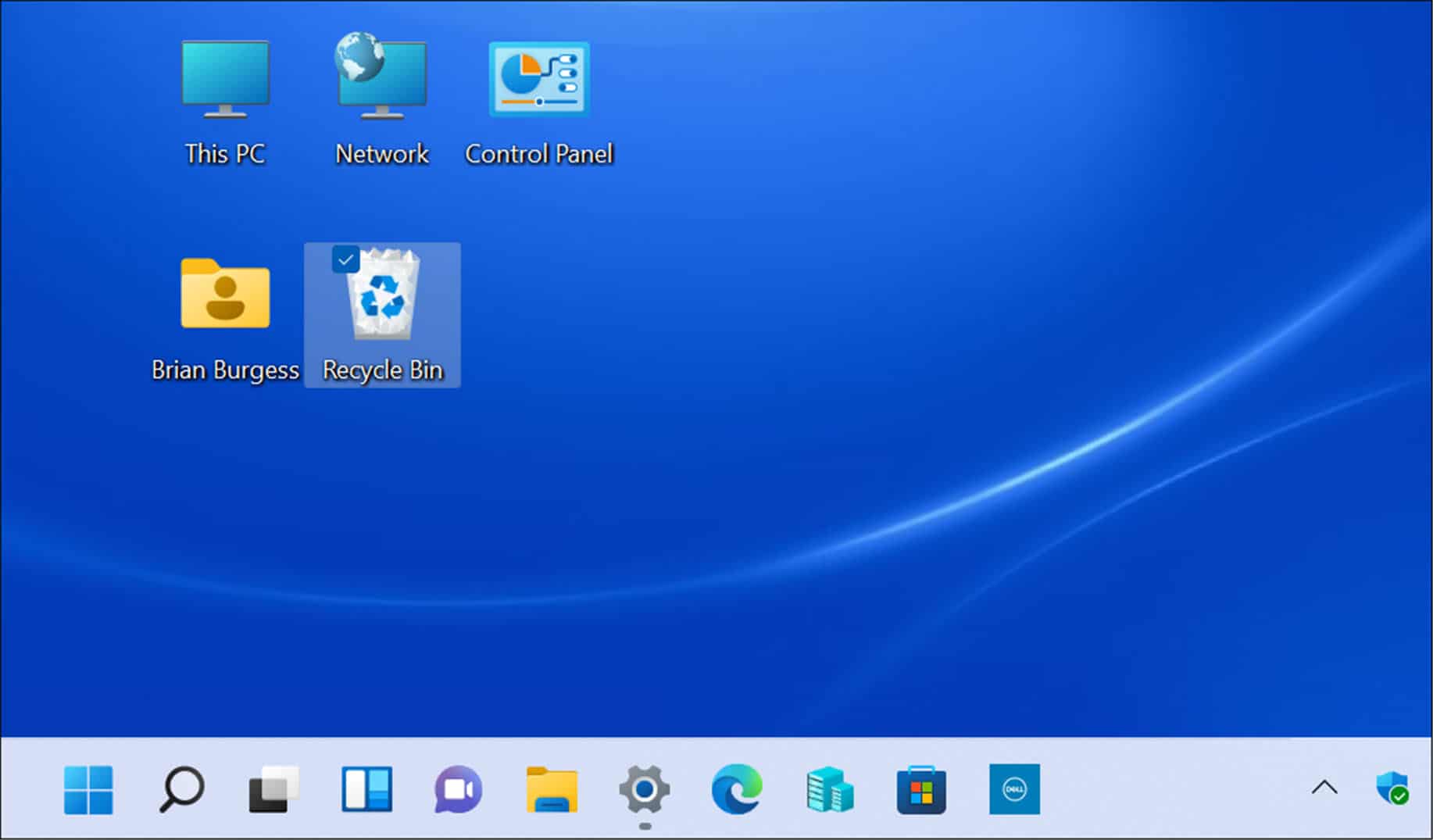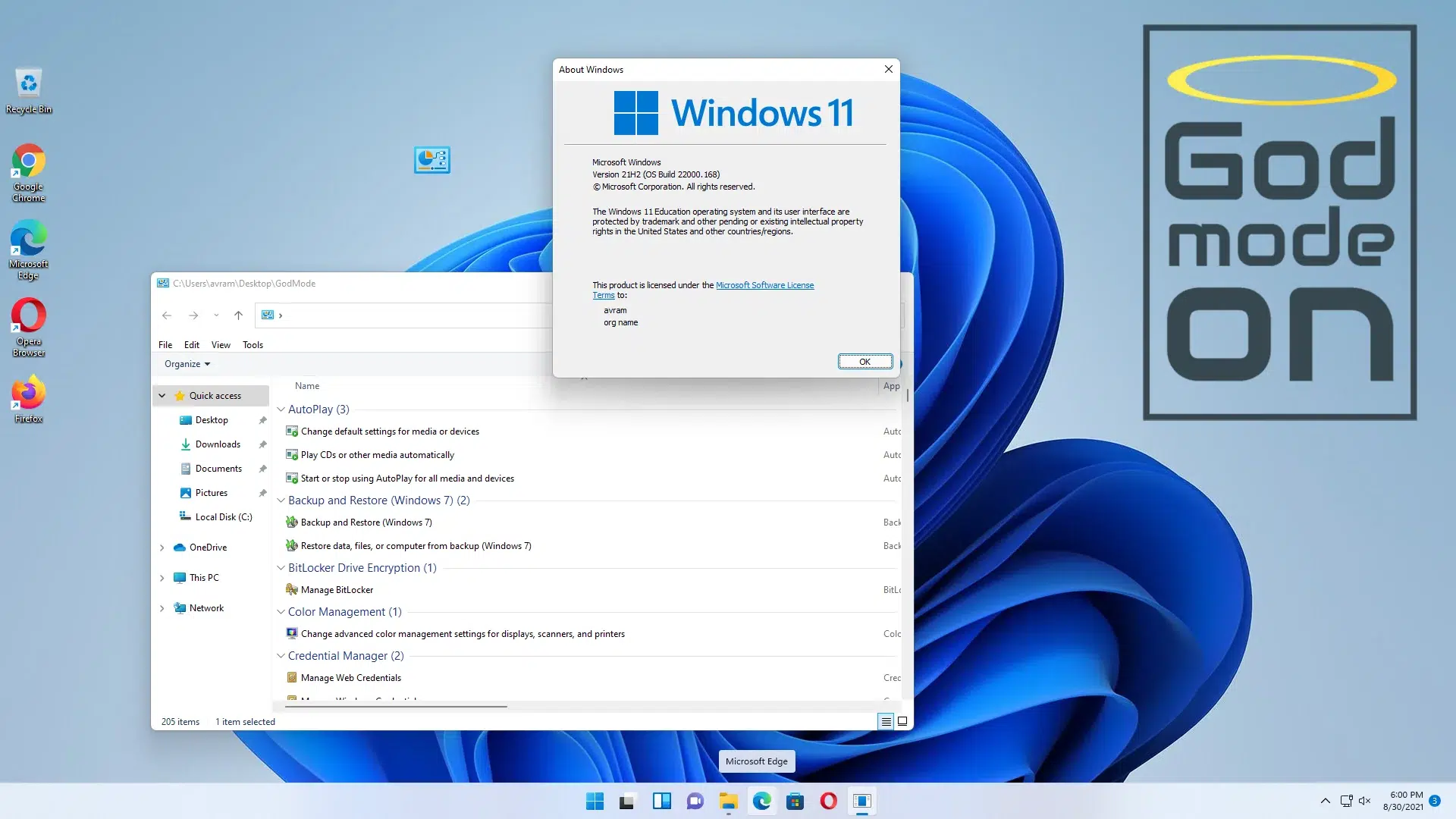- Combina iconos transparentes y nombres invisibles para un escritorio limpio sin perder accesos.
- Ajusta iconos del escritorio y organiza la barra de tareas para trabajar más rápido.
- Transparencia de la barra: ajustes del sistema, registro o apps de terceros.
- Opciones nativas para mostrar u ocultar iconos y cambiar su tamaño según tu flujo.
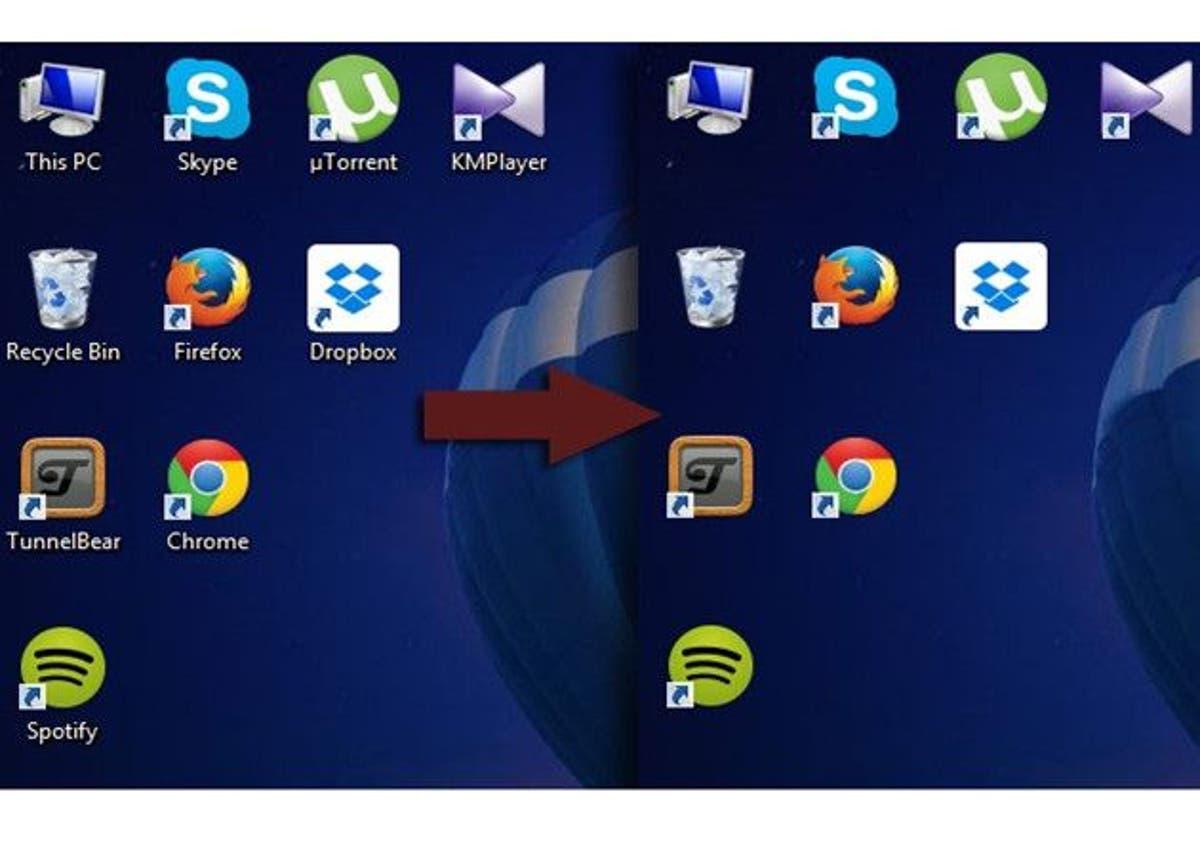
¿Quieres un escritorio limpio sin renunciar a tus accesos directos favoritos? Un truco muy útil en Windows 11 es combinar un icono transparente con un nombre invisible para que esos accesos estén ahí, pero no se vean. Es una forma sencilla de reducir el ruido visual y mantener todo a mano sin que destaque en pantalla.
En esta guía vas a aprender paso a paso cómo hacerlo y cómo mantenerlo con comodidad, además de conocer ajustes nativos de Windows para ordenar iconos, cambiar su tamaño, ocultarlos temporalmente y, si te apetece, dar un toque translúcido a la barra de tareas con ajustes, registro o aplicaciones de terceros.
Qué significa ocultar accesos con iconos transparentes y nombres vacíos
La idea es simple: el acceso directo sigue existiendo, pero no lo ves. Para lograrlo, primero le asignas un icono completamente transparente; después, cambias el nombre por un espacio invisible. El resultado es un acceso directo que ocupa su sitio en el escritorio, pero sin icono visible ni texto.
Este truco es de orden y estética, no de seguridad. El acceso puede abrirse si se hace clic sobre su área o si alguien lo selecciona arrastrando el ratón. Si te preocupa proteger archivos, considera cifrarlos, ocultarlos en una carpeta con contraseña o usar cuentas separadas.
Otra ventaja es que no necesitas instalar nada. Puedes crear tu propio icono transparente y utilizar un carácter especial para el nombre invisible. Eso sí, conviene dejar un pequeño método de referencia para localizar estos accesos cuando lo necesites.
También puedes combinar este método con la organización del escritorio: alineación a la cuadrícula, tamaños de iconos y la opción de mostrar u ocultar todos los iconos de forma rápida para reuniones o presentaciones.
Si quieres completar el look, la barra de tareas puede hacerse translúcida o incluso casi invisible con ajustes nativos, toques puntuales en el registro o apps externas centradas en la transparencia.
Prepara el escritorio y la barra de tareas para una experiencia más limpia
La barra de tareas de Windows 11 está pensada para lanzar y gestionar apps rápidamente. Puedes anclar tus programas favoritos para tenerlos siempre a mano, desanclar lo que no uses y reordenar los iconos arrastrándolos a la posición que te resulte más cómoda.
Cuando una app está abierta, su icono muestra una línea debajo; la activa se resalta con el color de énfasis. Este detalle visual ayuda a identificar qué está en uso de un vistazo, algo clave si trabajas con varias ventanas a la vez.
En el escritorio, puedes personalizar los iconos predeterminados y decidir si quieres mostrar elementos como Este equipo, Papelera de reciclaje, Red o Archivos del usuario. Añadir accesos directos de carpetas, archivos o apps de uso frecuente agiliza mucho el día a día.
El tamaño de los iconos del escritorio también importa. En pantallas de alta resolución quizá convenga agrandarlos para identificar mejor cada elemento; si tienes muchos, reducir su tamaño te permitirá ordenar más sin saturar la vista.
Y si necesitas un escritorio limpio al instante, siempre puedes ocultar temporalmente todos los iconos con el menú contextual del escritorio. Es perfecto para videollamadas, presentaciones o cuando quieres concentrarte sin distracciones.

Crea un icono completamente transparente
Para que el acceso directo no muestre nada, necesitas un archivo ICO sin contenido visible. Es decir, un icono con fondo totalmente transparente y sin elementos dentro. Puedes generarlo rápido partiendo de una imagen en blanco con transparencia.
Recomendación práctica: guarda ese ICO en una carpeta fija, por ejemplo en Documentos o en una carpeta de recursos. Así podrás reutilizarlo para varios accesos y no se romperá el vínculo si mueves el archivo de sitio. ¿Quieres más ideas? Puedes aprender a crear accesos directos a webs con bloc de notas.
Si ya tienes packs de iconos, comprueba que incluyan alguno que sea realmente vacío. Muchos sets traen iconos minimalistas, pero no siempre son transparentes al 100%. Asegúrate de que no haya bordes, sombras ni píxeles residuales.
Evita tirar de iconos del sistema si no estás seguro. En algunas bibliotecas puede haber iconos vacíos o casi invisibles, pero no es consistente entre versiones. Lo más seguro es usar tu propio ICO transparente.

Asigna el icono transparente al acceso directo
Una vez tengas el ICO listo, aplícalo al acceso directo. Haz clic derecho sobre el acceso en el escritorio, entra en Propiedades, pulsa Cambiar icono y luego Examinar para elegir tu archivo ICO. Acepta los cambios y verás desaparecer el gráfico.
Si el elemento no es un acceso directo editable (por ejemplo, algunos iconos del sistema), crea un acceso directo nuevo que apunte a la app, archivo o carpeta que quieras ocultar. Después, cambia el icono en ese acceso recién creado.
Comprueba que el icono no deje rastro. Pasa el ratón por encima y fíjate si aparece algún borde o resto. Si detectas algo, revisa tu archivo ICO: quizá haya una capa oculta o una sombra no deseada.
Para mantenerlo ordenado, activa la alineación de iconos a la cuadrícula desde el menú Ver del escritorio. Así los accesos invisibles quedarán alineados de forma coherente y será más fácil localizarlos cuando haga falta.
Consejo extra: si vas a tener varios accesos invisibles, reserva una zona del escritorio para ellos (por ejemplo, la esquina inferior derecha). Te será más sencillo encontrarlos a ciegas.
Ponle un nombre invisible con el teclado
El segundo paso es ocultar el texto del acceso directo. Selecciona el acceso y pulsa F2 (o clic derecho, Cambiar nombre). Mantén pulsada la tecla Alt y, en el teclado numérico, escribe 0160. Suelta Alt y confirma. Ese carácter es un espacio en blanco no separable y Windows lo acepta como nombre.
Si necesitas varios accesos con nombre invisible, repite el carácter varias veces: Alt+0160, Alt+0160, etc. Windows no permite dos nombres exactamente iguales, pero con dos o más espacios invisibles hará distinciones sin mostrar nada.
Requisitos para que funcione bien: activa NumLock y usa el teclado numérico físico. En portátiles sin numpad, suele bastar con Alt y las teclas que simulan el numérico usando Fn. Otra alternativa es copiar ese espacio desde el Mapa de caracteres y pegarlo.
Evita mezclar espacios normales con el carácter especial. El espacio convencional no se acepta como único nombre, y además puede provocar que el sistema lo recorte o lo muestre de forma distinta.
Comprueba el resultado: al deseleccionar el acceso, no deberías ver texto alguno debajo del hueco del icono. Si ves un pequeño guion o punto, vuelve a renombrar asegurando que usas Alt+0160 correctamente.
Limitaciones, mantenimiento y cómo revertir el cambio
Los accesos invisibles siguen ocupando sitio. Están ahí aunque no los veas, así que si haces una selección arrastrando el ratón por esa zona, los incluirás. Para evitar clics accidentales, deja un hueco libre alrededor o crea una fila específica para ellos.
Para encontrarlos rápidamente, activa Alinear iconos a la cuadrícula y recuerda la posición. También puedes usar el buscador del menú Inicio para abrir apps y archivos sin tener que localizar el acceso invisible. ¿Quieres más opciones? Descubre cómo detectarlos y eliminarlos si fuera necesario.
Si quieres ocultarlo todo por completo en momentos puntuales, haz clic derecho en el escritorio, entra en Ver y desmarca Mostrar iconos del escritorio. Con esto desaparecen todos los iconos visibles e invisibles hasta que vuelvas a marcar la opción.
Para deshacer el truco, vuelve a Propiedades del acceso, elige Cambiar icono y selecciona uno visible. Luego renómbralo escribiendo un nombre normal. Si ya no lo necesitas, puedes eliminar el acceso sin afectar al archivo o carpeta original.
Recuerda que puedes ajustar el tamaño de los iconos desde el menú Ver del escritorio. Esto puede ayudarte a que los huecos resulten más discretos o, al contrario, más fáciles de ubicar si prefieres tenerlos controlados.

Llévalo más allá: barra de tareas translúcida o transparente
Windows 11 ya incluye efectos de transparencia que aplican a la barra de tareas y a las ventanas. Entra en Configuración, abre Personalización y entra en Colores. Activa Efectos de transparencia y verás un acabado translúcido agradable sin tocar nada más.
Si buscas otro empujón a la transparencia desde el propio sistema, en Configuración entra en Accesibilidad y luego en Efectos visuales para afinar la experiencia. Según tu equipo y tema, el cambio puede ser sutil o bastante visible.
Para usuarios avanzados es posible forzar más transparencia desde el Registro. Hazlo solo si sabes lo que haces. Abre el Editor del Registro (regedit) y crea o modifica estos valores con cuidado:
- Ve a
HKEY_LOCAL_MACHINE\SOFTWARE\Microsoft\Windows\CurrentVersion\Explorer\Advanced, crea un DWORD de 32 bits llamadoUseOLEDTaskbarTransparencyy asígnale el valor 1. - Ve a
HKEY_LOCAL_MACHINE\SOFTWARE\Microsoft\Windows\DWM, buscaForceEffectModey pon el valor en 1. Si no existe, crea un DWORD de 32 bits con ese nombre. - Reinicia el equipo para aplicar los cambios.
El efecto suele ser un extra de transparencia en la barra de tareas. Ten en cuenta que puede variar entre equipos y temas. Si algo no te convence, vuelve a poner los valores en 0 o elimina las claves que creaste.
También hay aplicaciones de terceros enfocadas en la barra. TranslucentTB, creada por Charles Milette y disponible en Microsoft Store, permite dejar la barra prácticamente transparente. Otras alternativas conocidas son TaskbarX, TaskbarTools o Classic Shell, con opciones de personalización adicionales.
Organiza accesos, anclajes y atajos para trabajar más rápido
Combina el truco de accesos invisibles con anclajes bien elegidos en la barra de tareas. Ancla lo que usas a diario y desancla lo que esté de adorno. Para anclar, busca la app, clic derecho y selecciona Anclar a la barra de tareas; para desanclar, clic derecho sobre el icono anclado y elige Desanclar.
Reordena los iconos de la barra arrastrándolos hasta que el orden te resulte natural. Coloca primero tus herramientas de trabajo, luego utilidades y, al final, lo secundario. Este pequeño ajuste se nota mucho con el paso de los días.
Añade accesos directos al escritorio con intención. Carpeta de proyectos, archivo clave de la semana, lanzadores de aplicaciones concretas, etc. Menos es más si buscas un escritorio limpio y fácil de usar.
Personaliza los iconos predeterminados del escritorio a tu gusto. Decide si quieres mostrar Este equipo, Papelera de reciclaje, Red o Archivos del usuario. Si los vas a tener visibles, que sea porque te aportan valor de verdad en tu flujo de trabajo.
Y recuerda la opción de mostrar u ocultar iconos del escritorio con un par de clics. Es un salvavidas cuando compartes pantalla o quieres manos libres visualmente sin mover archivos ni accesos de sitio.
Si se te acumulan accesos invisibles, quizá te convenga agruparlos por zonas o mover algunos a carpetas. El objetivo es encontrar la mezcla perfecta entre minimalismo y rapidez de acceso.
Como norma general, todo lo que abras a menudo, anclado a la barra; lo que uses puntualmente, acceso en el escritorio (visible o invisible); y lo esporádico, acceso desde el menú Inicio o el explorador. Esto te permitirá tener un escritorio ordenado y accesible.
Por último, confía en el buscador del menú Inicio y en anclajes; muchas veces es más rápido teclear dos letras que cazar un icono, visible o no, por el escritorio.
Con estas ideas, tu escritorio quedará limpio y funcional, mantendrás accesos a golpe de clic (aunque no se vean) y tendrás una barra de tareas coherente y, si quieres, con un toque translúcido que no distraiga.
Redactor apasionado del mundo de los bytes y la tecnología en general. Me encanta compartir mis conocimientos a través de la escritura, y eso es lo que haré en este blog, mostrarte todo lo más interesante sobre gadgets, software, hardware, tendencias tecnológicas, y más. Mi objetivo es ayudarte a navegar por el mundo digital de forma sencilla y entretenida.